Configuration bios, Français, Entrer dans le réglage bios – MSI X99S GAMING 9 AC User Manual
Page 156: Important
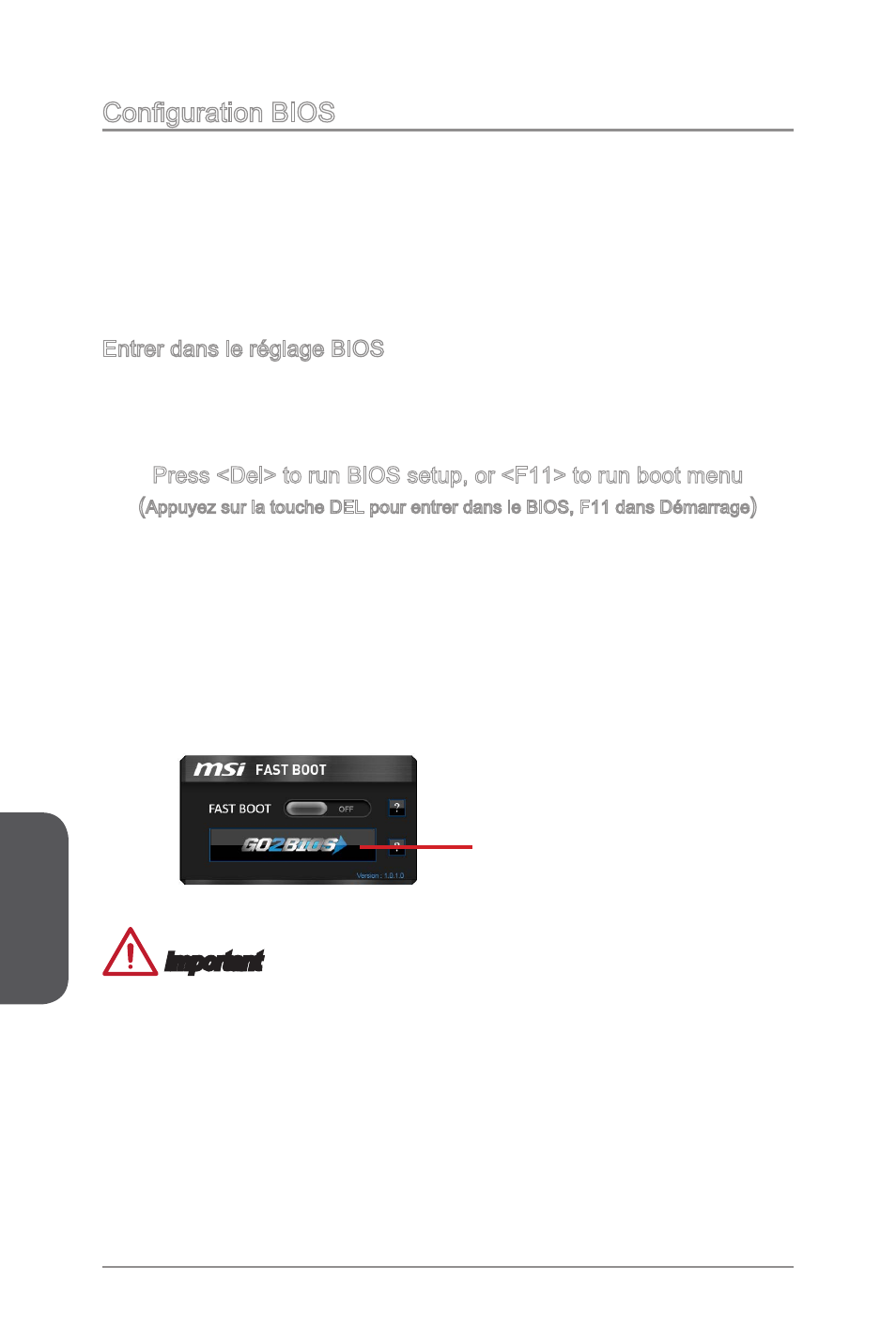
Français
Fr-38
Configuration BIOS
CLICK BIOS est développé par MSI qui fournit une interface graphique utilisateur pour
régler les paramètres du BIOS a l'aide de la souris et du clavier.
Avec CLICK BIOS, vous pouvez modifier les réglages BIOS, surveiller la température
du CPU, choisir la priorité de périphérique démarrage et voir les informations
du système tel que le nom du CPU, la capacité DRAM, la version du système
d’exploitation et du BIOS. Vous pouvez importer et exporter les données de
paramétrages pour les sauvegarder et les partager avec vos amis.
Entrer dans le réglage BIOS
Allumez l’ordinateur et le système lancera le processus POST (Test automatique
d’allumage). Lorsque le message ci-dessous apparaît à l’écran, appuyez sur la touche
pour entrer dans le Réglage:
Press to run BIOS setup, or
(
Appuyez sur la touche DEL pour entrer dans le BIOS, F11 dans Démarrage
)
Si le message disparaît avant que vous ne répondiez et que vous souhaitez encore
entrer dans le BIOS, redémarrez le système en éteignant puis en rallumant en
appuyant sur le bouton RESET (Réinitialiser). Vous pouvez également redémarrer le
système en appuyant simultanément sur les touches
MSI fournit deux façons supplémentaires pour entrer dans la configuration BIOS.
Vous pouvez cliquez sur l’onglet “GO2BIOS” à l’écran d’utilitaire “MSI Fast Boot”
ou appuyez sur le bouton “GO2BIOS” physique (en option) sur la carte mère pour
permettre au système d’aller dans la configuration BIOS directement au prochain
démarrage.
Cliquez sur l'onglet
"GO2BIOS" depuis l'écran
d'utilitaire "MSI Fast Boot.
Important
•
Veuillez vous assurer d’avoir installé l’utilitaire “MSI Fast Boot” avant d’utiliser le
service pour accéder à la configuration du BIOS.
•
Les menus du BIOS décrits ici sont mis à jour régulièrement. La description ci
dessous peut donc être légèrement différente et ne doit être considérée que comme
une référence.
